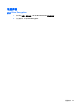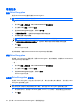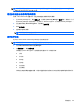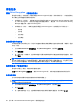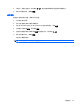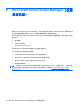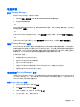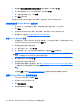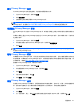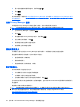ProtectTools (select models only)-Windows XP, Windows Vista, Windows 7
常规任务
激活 Drive Encryption
使用 HP ProtectTools 设置向导激活 Drive Encryption。
注: 还可以使用此向导添加和删除用户。
– 或 –
1.
依次单击开始、所有程序、HP 和 HP ProtectTools 管理控制台。
2.
在左窗格中单击安全,然后单击功能。
3.
选择 Drive Encryption 复选框,然后单击下一步。
4.
在要加密的驱动器下,选择要加密的硬盘驱动器旁的复选框。
5.
将存储设备插入相应的插槽。
注: 要保存加密密钥,您必须使用具有 FAT32 格式的 USB 存储设备。
6.
在用于保存加密密钥的外部存储设备下,选择用于保存加密密钥的存储设备旁的复选框。
7.
单击应用。
Drive Encryption 启用。
有关详细信息,请参阅 HP ProtectTools Security Manager 软件帮助。
停用 Drive Encryption
请使用“HP ProtectTools 设置向导”停用 Drive Encryption。有关详细信息,请参阅 HP ProtectTools
Security Manager 软件帮助。
– 或 –
1.
依次单击开始、所有程序、HP 和 HP ProtectTools 管理控制台。
2.
在左窗格中单击安全,然后单击功能。
3.
清除 Drive Encryption 复选框,然后单击应用。
Drive Encryption 启用。
在激活 Drive Encryption 后登录
在激活 Drive Encryption 并注册了用户帐户之后,每次打开笔记本计算机时,您必须在 Drive
Encryption 登录屏幕上登录:
注: 如果 Windows 管理员在 HP ProtectTools Security Manager 中启用了启动前安全保护功能,将
在打开笔记本计算机后立即登录到笔记本计算机,而不是在 Drive Encryption 登录屏幕上登录。
1.
单击您的用户名,然后键入 Windows 密码或 Java™ 卡个人标识号,或者扫描经过注册的手指。
2.
单击确定。
34
第 7 章 HP ProtectTools Drive Encryption(仅限某些机型)